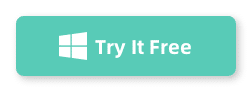L'envoi de messages texte est un moyen courant de communiquer, mais parfois, le texte brut ne suffit pas à lui seul pour transmettre efficacement votre message. Heureusement, la plupart des appareils Android vous permettent d'ajouter des photos à vos messages texte, les rendant ainsi plus attrayants et visuellement attrayants. Dans ce tutoriel, nous vous guiderons à travers les étapes pour ajouter une photo à un message texte sur Android.
Étape 1: Ouvrez l'application Messages sur votre appareil Android. L'icône de l'application ressemble généralement à une bulle et peut être trouvée sur votre écran d'accueil ou dans le tiroir d'applications.
Étape 2: Appuyez sur le « Composer » ou « Nouveau message« , généralement située dans le coin inférieur droit de l'écran. Cela ouvrira une nouvelle fenêtre de message.
Étape 3: Dans le champ du destinataire, saisissez le contact ou le numéro de téléphone auquel vous souhaitez envoyer le message.
Étape 4: Appuyez sur l'icône de pièce jointe, qui est généralement représentée par un trombone ou un « + » symbole. Cela ouvrira le menu des options de pièce jointe.
Étape 5 : Dans les options de pièce jointe, sélectionnez « Galerie » ou « Photos » pour accéder à la galerie de photos de votre appareil. Vous pouvez parcourir vos photos ou albums pour trouver l'image que vous souhaitez joindre.
Étape 6 : Une fois que vous avez sélectionné la photo souhaitée, appuyez dessus pour la prévisualiser et effectuer les ajustements nécessaires.
Étape 7 : Enfin, appuyez sur le « Envoyer » pour envoyer la photo avec votre message texte. Le destinataire recevra à la fois l'image et votre message.
L'ajout de photos à vos messages texte sur Android peut rendre vos conversations plus vivantes et plus personnelles. Que vous souhaitiez partager un mème amusant, un magnifique paysage ou un moment spécial avec vos amis et votre famille, suivre ces étapes vous permettra d'incorporer des images de manière transparente dans vos messages texte. Profitez d'améliorer votre expérience de messagerie avec des photos !
Tutoriel vidéo : Pourquoi ne puis-je pas joindre une image à un message texte sur Android ?
Pourquoi ne puis-je pas joindre une image à mon message texte ?
Lorsque vous ne parvenez pas à joindre une image à votre message texte, cela peut être dû à plusieurs raisons. Voici quelques explications possibles :
1. Limitations de taille de fichier : l'une des raisons courantes pour lesquelles vous ne pourrez peut-être pas joindre une image à votre message texte est si la taille du fichier image dépasse la limite définie par votre opérateur ou votre application de messagerie. Les opérateurs ont souvent des restrictions sur la taille maximale des fichiers multimédias pouvant être envoyés via MMS (Multimedia Messaging Service). Les fichiers image plus volumineux devront peut-être être compressés ou redimensionnés avant d'être joints.
2. Problèmes de réseau ou de signal : une mauvaise couverture réseau ou une faible puissance du signal peuvent également vous empêcher de joindre une image à votre message texte. Dans les zones à connectivité limitée, les données requises pour l'envoi de fichiers multimédia peuvent ne pas être transmises correctement.
3. Problèmes de compatibilité : Parfois, certains formats de fichiers peuvent ne pas être pris en charge par votre application de messagerie ou par l'appareil du destinataire. Assurez-vous que le format d'image que vous essayez d'envoyer (tel que JPEG, PNG, etc.) est compatible avec la plateforme de messagerie et avec toutes les limitations potentielles qui y sont associées.
4. Application de messagerie obsolète ou incorrecte : si vous utilisez une version obsolète de votre application de messagerie ou si vous n'avez pas mis à jour le logiciel le plus récent, cela peut entraîner des problèmes lors de la pièce jointe d'images. Recherchez les mises à jour d'application disponibles ou essayez d'utiliser une autre application de messagerie pour voir si cela résout le problème.
5. Paramètres et autorisations : vérifiez que les paramètres et autorisations de votre appareil vous permettent d'envoyer des messages photo. Certains appareils disposent de paramètres spécifiques qui restreignent la pièce jointe de fichiers multimédias, en particulier si vous utilisez un téléphone professionnel ou sur un réseau restreint.
6. Espace de stockage : si l'espace de stockage de votre appareil est presque plein, cela peut avoir un impact sur votre capacité à joindre des images aux messages texte. Vérifiez si vous disposez de suffisamment de stockage disponible et supprimez les fichiers inutiles si nécessaire.
7. Problèmes logiciels : Parfois, les applications de messagerie ou le système d'exploitation peuvent rencontrer des problèmes ou des bugs qui peuvent empêcher la pièce jointe d'images. Le redémarrage de votre appareil ou la fermeture forcée de l'application de messagerie peut aider à résoudre ces problèmes.
Voici quelques raisons potentielles pour lesquelles vous pourriez rencontrer des difficultés pour joindre des images à vos messages texte. Il est préférable de dépanner systématiquement chaque possibilité pour déterminer la cause sous-jacente et trouver une solution appropriée.
Comment ajouter une image à mes SMS sur Android ?
Ajouter des images aux messages texte sur Android est un moyen simple et pratique de partager du contenu visuel avec vos amis et votre famille. Voici comment procéder :
Étape 1 : Ouvrez votre application de messagerie
Lancez votre application de messagerie préférée sur votre appareil Android. Il peut s'agir de l'application de messagerie native préinstallée sur votre appareil ou d'applications tierces telles que WhatsApp, Facebook Messenger ou Telegram.
Étape 2 : Sélectionnez le destinataire
Choisissez le contact ou le groupe auquel vous souhaitez envoyer le message photo. Il peut s'agir d'un destinataire individuel ou de plusieurs destinataires.
Étape 3 : Composez un nouveau message
Appuyez sur l'icône de rédaction ou de nouveau message, généralement représentée par un crayon ou un signe plus. Cela ouvrira un champ de texte vide dans lequel vous pourrez saisir votre message.
Étape 4 : Insérez l'image
Pour insérer une image dans votre message, recherchez l'icône de pièce jointe dans la zone de saisie de texte. Il est généralement représenté par un trombone ou une icône d’appareil photo. Appuyez dessus pour ouvrir les options d'ajout de pièces jointes.
Étape 5 : Choisissez votre photo
En fonction de l'application de messagerie que vous utilisez, différentes options peuvent vous être proposées pour sélectionner l'image. Vous pouvez soit choisir de capturer une nouvelle photo à l'aide de l'appareil photo de votre appareil, soit sélectionner une image existante dans votre galerie ou dans d'autres dossiers.
Étape 6 : Confirmer et envoyer
Après avoir sélectionné l'image souhaitée, vous aurez peut-être la possibilité de la modifier ou de la recadrer. Effectuez les ajustements nécessaires et cliquez sur le bouton d'envoi pour le partager avec le(s) destinataire(s) choisi(s).
En suivant ces étapes, vous pourrez facilement ajouter une image à vos messages texte sur Android, améliorant ainsi votre expérience de communication.
Comment joindre une photo à un message sur mon téléphone ?
Pour joindre une photo à un message sur votre iPhone, procédez comme suit :
1. Ouvrez l'application Messages sur votre iPhone. Il s’agit de l’icône de bulle verte.
2. Appuyez sur la conversation à laquelle vous souhaitez envoyer la photo. Cela ouvrira le fil de conversation.
3. Pour accéder à l'application Photos, appuyez sur le bouton « Caméra » à gauche du champ de saisie de texte. Cela vous montrera vos photos récentes. Vous pouvez également appuyer sur l'icône « Magasin d'applications » à gauche du champ de saisie de texte, puis sélectionnez l'icône « Photos » application parmi les options disponibles.
4. Parcourez vos photos ou albums et sélectionnez la photo que vous souhaitez envoyer. Appuyez dessus une fois pour l'ouvrir.
5. Une fois la photo ouverte, vous disposez de quelques options. Vous pouvez appuyer sur l'icône de partage (un carré avec une flèche vers le haut) située dans le coin inférieur gauche de l'écran. Cela ouvrira une feuille de partage avec diverses options.
6. Depuis la feuille de partage, vous pouvez choisir le « Message« . La photo sélectionnée sera automatiquement jointe au message.
7. Saisissez le nom du destinataire ou sélectionnez-le dans votre liste de contacts, et vous pouvez également saisir n'importe quel texte d'accompagnement si vous le souhaitez.
8. Enfin, appuyez sur le bouton d'envoi (une flèche bleue) pour envoyer le message avec la photo jointe.
N'oubliez pas que ces étapes peuvent différer légèrement selon la version d'iOS que vous utilisez, mais le processus global reste similaire.
Comment ajouter une pièce jointe à un message texte ?
Lorsqu'il s'agit d'ajouter des pièces jointes à des messages texte, le processus peut légèrement différer selon l'appareil et l'application de messagerie que vous utilisez. Cependant, je peux vous donner un aperçu général de la façon d'ajouter des pièces jointes aux messages texte sur la plupart des smartphones.
1. Ouvrez l'application de messagerie : lancez l'application de messagerie que vous utilisez habituellement pour envoyer des messages texte. Il peut s'agir de l'application de messagerie par défaut sur votre appareil ou d'une application tierce comme WhatsApp ou Facebook Messenger.
2. Démarrez un nouveau message texte : appuyez sur le « Composer » ou « Nouveau message » pour commencer à créer un nouveau message texte. Ceci sera généralement représenté par une icône de crayon ou d'enveloppe.
3. Ajouter un destinataire et un message : saisissez le numéro de téléphone du destinataire ou sélectionnez le contact dans votre carnet d'adresses. Tapez votre message comme vous le feriez pour un message texte ordinaire.
4. Accédez au menu des pièces jointes : recherchez une icône ou une option qui représente les pièces jointes. Il est généralement indiqué par un trombone ou un « +« , placé à côté du champ de saisie de texte ou dans l'interface de l'application de messagerie.
5. Sélectionnez le type de pièce jointe : appuyez sur l'icône ou l'option de pièce jointe et une liste de différents types de fichiers que vous pouvez joindre à votre message vous sera présentée. Cela peut inclure des options telles que des photos, des vidéos, des documents, des fichiers audio, etc.
6. Choisissez la pièce jointe : en fonction du type de pièce jointe que vous souhaitez inclure, sélectionnez l'option appropriée. Par exemple, si vous souhaitez joindre une photo, vous pouvez disposer d'une icône de galerie ou d'appareil photo pour vous permettre de choisir une image dans votre bibliothèque multimédia ou d'en capturer une en temps réel.
7. Confirmer et envoyer : Une fois que vous avez sélectionné la pièce jointe souhaitée, vous pourrez peut-être la prévisualiser et effectuer les ajustements nécessaires. Ensuite, appuyez sur l'icône ou le bouton d'envoi pour envoyer le message avec la pièce jointe.
Ces étapes devraient vous donner une idée générale de la façon d'ajouter des pièces jointes aux messages texte sur la plupart des smartphones. Cependant, gardez à l'esprit que les étapes spécifiques peuvent différer légèrement en fonction de l'appareil, de la version du système d'exploitation et de l'application de messagerie que vous utilisez.
Pourquoi ne puis-je pas m'envoyer des photos par SMS ?
Lorsque vous rencontrez des difficultés pour envoyer des photos sur l'application TextMe, cela peut être dû à plusieurs raisons. Explorons quelques causes possibles et leurs solutions respectives :
1. Connexion réseau insuffisante : une connexion Internet médiocre ou inexistante peut entraver la transmission d'images sur n'importe quelle application de messagerie, y compris TextMe. Assurez-vous de disposer d'une connexion Internet stable, via Wi-Fi ou par données cellulaires.
2. Paramètres d'autorisation de l'application : vérifiez si TextMe dispose des autorisations nécessaires pour accéder aux fichiers multimédias de votre appareil. Sur votre smartphone, accédez à Paramètres > Applications > TextMe > Autorisations et assurez-vous que l'application a accès à vos photos et médias.
3. Compatibilité des versions de l'application : assurez-vous que vous utilisez la dernière version de l'application TextMe. Les développeurs publient souvent des mises à jour qui corrigent les bogues et améliorent la compatibilité avec les systèmes d'exploitation les plus récents. Visitez l'App Store ou le Play Store pour rechercher les mises à jour en attente pour TextMe et installez-les.
4. Espace de stockage : Un espace de stockage insuffisant sur votre appareil peut vous empêcher d'envoyer des photos. Supprimez les fichiers inutiles, tels que des photos ou des vidéos, qui occupent de l'espace sur votre appareil pour libérer de l'espace de stockage.
5. Détails du destinataire incorrects : vérifiez que vous avez saisi le numéro de téléphone ou les coordonnées du destinataire correct. Une simple erreur dans le numéro de téléphone peut entraîner l’échec de la livraison des messages.
6. Effacer le cache de l'application : Parfois, les fichiers de cache accumulés peuvent interférer avec les performances de l'application. Vider le cache de l'application TextMe peut résoudre tout problème sous-jacent. Accédez à Paramètres > Applications > TextMe > Stockage et appuyez sur « Vider le cache ».
7. Redémarrez l'application ou l'appareil : Si aucune des solutions ci-dessus ne fonctionne, essayez de redémarrer l'application TextMe ou votre appareil. Le redémarrage peut actualiser le système et résoudre les problèmes temporaires qui pourraient être à l'origine du problème.
Si vous avez essayé toutes ces étapes et que vous ne parvenez toujours pas à envoyer des photos sur TextMe, il est conseillé de contacter l'équipe d'assistance de l'application pour obtenir de l'aide. Ils auraient des connaissances plus spécifiques sur l'application et seraient en mesure de vous proposer des étapes de dépannage personnalisées.